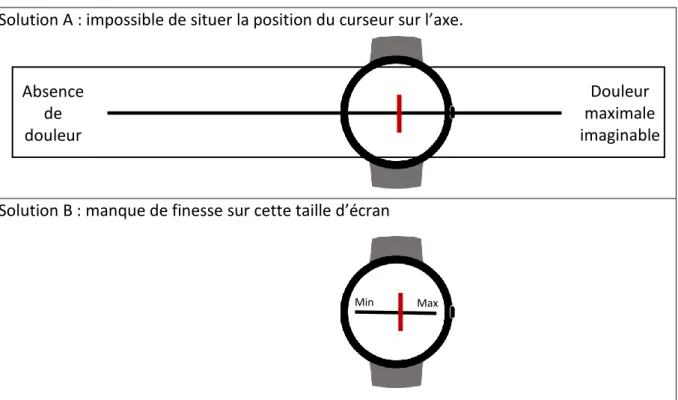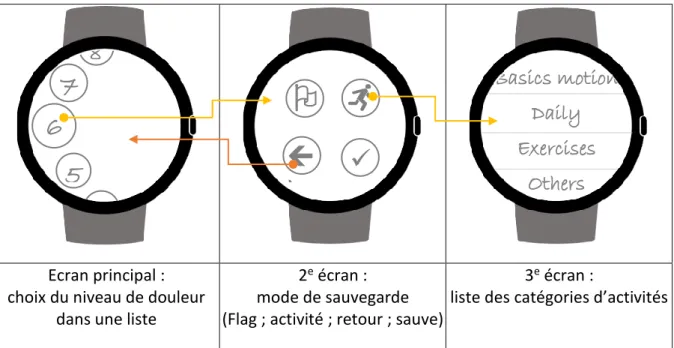Travail de Bachelor 2018
Suivi de patients en physiothérapie à domicile via une
application smartwatch
Etudiant : Jacques Herren
Professeur : Michael Schumacher
Résumé
Comment améliorer le suivi d’un patient en traitement physiothérapeutique ? L’objectif de ce travail de Bachelor est de fournir un outil qui permette au patient de saisir aussi souvent que nécessaire des indications sur le niveau de douleur perçu à un instant « t ». Cette prise d’information est effectuée grâce à une « Smartwatch ».
En parallèle, une application pour « Smartphone » donne au patient la possibilité de préciser par un commentaire la cause de la variation de douleur.
Pour le physiothérapeute, une plateforme web est mise à disposition pour consulter et analyser l’évolution de son patient.
Il s’agit de développer un prototype qui valide la faisabilité de cet environnement. Néanmoins la notion de confidentialité des données reste un point non négligé dans cette étude. Nous choisissons en fin de sprint 2, d’utiliser l’API Pryv. Cette dernière est particulièrement adaptée pour les données sensibles et notamment médicales.
Avant-propos
Ce rapport est réalisé dans le cadre du travail de Bachelor. Il clôture quatre ans d’études en informatique de gestion à la Haute école spécialisée de Suisse occidentale Valais/Wallis (HES-So).
Ce rapport a pour objectif de présenter le déroulement du projet, mais également les difficultés rencontrées et comment nous les avons solutionnées. Le travail s’est déroulé du 19 février au 8 août 2018. Au total 360 heures sont prévues pour l’entier du travail.
Dans la liste des sujets présentés par l’école, l’un d’eux a particulièrement retenu mon attention. En effet ayant subi plusieurs blessures dans mes activités sportives, je suis attentif aux phases de rééducation et aux soins du physiothérapeute. De ce fait une collaboration avec l’HES-So Secteur santé de Loèche-les-Bains pour le développement d’un prototype qui aide les physiothérapeutes dans le suivi des patients m’a tout de suite motivé.
De plus, l’idée d’exploiter des données médicales et en particulier dans le contexte actuel où le RGPD entre en vigueur au sein de l’Union Européenne (mai 2018), attise mon intérêt.
Ce projet est composé de trois applications. Une smartwatch que le patient utilise pour saisir ses niveaux de douleurs aussi souvent qu’ils changent avec la possibilité d’ajouter des activités (marcher, s’asseoir, nager…) qui induisent ce changement de douleur. L’utilisation du clavier d’une smartwatch n’étant pas aisé, une application smartphone permet au patient d’ajouter des informations complémentaires. Finalement une application web donne au physiothérapeute des statistiques par patient sur les variations de douleurs et leurs causes.
Ce projet est géré selon la méthodologie SCRUM. Le rapport doit respecter la norme APA ( American Psychological Association) 6e édition.
Remerciements
• Michael Ignaz Schumacher, professeur à la HES-SO Valais/Wallis et collaborateur à l’institut d’informatique de gestion de la HES-SO Valais/Wallis, pour son expertise.
• Fabien Dubosson, collaborateur à l’institut d’informatique de gestion de la HES-SO Valais-Wallis pour ses idées.
• Roger Hilfiker, professeur de physiothérapie à la HES-SO Valais/Wallis secteur santé pour avoir proposé ce sujet Travail de Bachelor
• A ma famille pour son soutien et sa patience et mes parents pour la relecture.
Table des matières
Résumé ... i
Avant-propos ... ii
Remerciements ... iii
Table des matières ... iv
Liste des figures ... viii
Liste des tableaux ... ix
Liste des abréviations ...x
Introduction ... 1
1 Présentation générale du besoin ... 3
1.1. Problématique ... 3
1.2. L’idée principale côté patient ... 3
1.2.1. D’autres concepts ... 3
1.3. L’idée principale côté physiothérapeute ... 4
1.4. Technologies ... 4
1.4.1. Front-end, Mobile et Web ... 4
1.4.2. Stockage ... 4
2 Déroulement du projet ... 5
2.1. Les étapes ... 5
3 Use cases & Mockups ... 6
3.1. Définir un cadre ... 6
3.1.1. Ergonomie de Wear OS ... 6
3.1.2. L’échelle de douleur ... 8
3.1.3. Choix de l’échelle de douleur ... 9
3.2. Use cases : patient ... 11
3.2.1. Smartwatch ... 11
3.2.2. Smartphone ... 12
3.3. Use cases : physiothérapeute... 12
3.4. Le « Product backlog » ... 13
3.5. Mockups ... 14
3.5.1. Mockups smartwatch ... 14
3.5.2. Mockups smartphone ... 15
5.1. Langage de développement des applications mobiles ... 20
5.2. Langage de développement de la web App ... 20
5.2.1. React ... 20
5.3. VCS avec Gitlab ... 21
5.4. Tests lab avec Firebase ... 21
5.5. Liste des applications utilisées ... 22
6 Faisabilité ... 23
6.1. Paramétrage de Firebase ... 23
6.2. Connexion de Firebase au projet Android... 25
6.3. Premier prototype de la smartwatch ... 25
6.4. Premier prototype du smartphone... 27
6.4.1. Tests d’instrumentations ... 28
6.4.2. Résultat du prototype ... 31
6.5. Prototype de l’application web ... 32
6.5.1. Création du projet... 32
6.5.2. Connexion de Firebase à notre projet React ... 32
6.5.3. Développement du prototype WebApp ... 33
6.5.4. Résultat du prototype de la Web App ... 34
6.6. Conclusion de la phase de faisabilité ... 35
7 Rendre la smartwatch autonome ... 36
7.1. Analyse des possibilités de connexion ... 36
7.2. Compatibilité smartwatch avec Firebase ... 38
7.3. Proposition de solutions ... 38
7.4. Décisions et erreurs ... 40
7.5. Présentation du serveur API ... 40
7.5.1. Côté serveur... 41
7.5.2. Côté smartwatch... 42
7.6. Fin du sprint N°2 ... 43
8 Implémentation de Pryv ... 44
8.1. Pryv en bref ... 44
8.1.1. Les données dans Pryv ... 44
8.1.2. Structures des données ... 45
8.1.3. Les Streams ... 46
8.1.4. Les Events ... 46
8.1.5. Compte utilisateur (patient) ... 47
8.2. Gestion des autorisations dans Pryv ... 48
8.3. Structuration des données dans Pryv ... 49
8.3.1. Côté patient ... 49
8.3.2. Côté physiothérapeute ... 50
9.1. Connexion de la Web App (US : 88) ... 51
9.2. Connexion avec le smartphone (US : 85) ... 52
9.3. Connexion avec la smartwatch (US : 82) ... 53
9.3.1. Premier processus de connexion avec une smartwatch ... 54
9.3.2. Conclusion sur le processus de connexion d’une smartwatch ... 55
9.4. Ajout de patient dans la WebApp (US : 75) ... 55
9.4.1. Partager un « slice » dans Pryv ... 56
9.4.2. Comparaison des deux méthodes d’obtention des tokens ... 57
9.5. Fin du sprint N°3 ... 58
10 Sprint N°4 : Consolidation et ergonomie ... 59
10.1. Gestion des activités sur la smartwatch ... 59
10.1.1. Récupération des activités publiques ... 59
10.1.2. Gestion des activités favorites dans la smartwatch... 60
10.2. Liste des patients dans la WebApp ... 61
10.3. Affichage des statistiques par patient ... 61
10.4. Création des activités ... 63
10.5. Consolidation et utilisation de Redux ... 64
10.6. Architecture de notre application React ... 65
10.7. Sprint Review N°4 ... 66
11 Sprint N°5 : Finalisation du prototype ... 67
11.1. Améliorer l’obtention des tokens (US : 155) ... 67
11.2. Moyenne mobile ... 69
12 Améliorations ... 71
12.1. Connecté à internet ? ... 71
12.2. Multi langue ... 71
12.3. Gestion publique des catégories et des activités ... 72
12.4. Obtention des tokens « follow & show watch token » ... 72
12.5. Moyenne mobile, choix des valeurs successives ... 72
12.6. Exportation depuis le graphique avec les données de texte ... 73
12.7. Smartphone iOS ... 73
13 Smartphysio en libre accès ... 74
Annexe III : Mockups du smartphone ... 82
Annexe IV : Mockups de l’application web ... 83
Annexe IV (suite) : Mockups de l’application web ... 84
Annexe V : Google-service.json ... 85
Annexe VI : firebase.js ... 86
Annexe VII : ModelUser.js ... 87
Annexe VIII : Réponse http du serveur REST lors de l’authentification ... 88
Annexe IX : Gestion des accès dans Pryv ... 89
Annexe X : Création de la structure des Streams du patient ... 90
Annexe XI : ApiRequest.js ... 91
Annexe XII : Générateur de tokens pour Pryv ... 92
Annexe XIII : Accès à la Web App Smartphysio ... 93
Annexe XIV : Installer Smartphysio sur une smartwatch ... 94
Liste des figures
Figure 1 : Jalons principaux du TB ... 5
Figure 2 : Taille des écrans des smartwatches (Shanklin, 2017) ... 6
Figure 3 : Vision créative, interface simple (Google, 2018) ... 7
Figure 4 : Vision créative. Facile à exploiter (Google, 2018) ... 7
Figure 5 : Vision créative, gain de temps (Google, 2018) ... 8
Figure 6 : Échelle Visuelle Analogique recto-verso ... 9
Figure 7 : Échelle Visuelle Analogique, pas exploitable sur le petit écran d’une smartwatch ... 10
Figure 8 : Exemple de graphique, chaque point représente une saisie faite par le patient... 11
Figure 9 : Mockups smartwatch : écrans principaux ... 14
Figure 10 : Mockups smartphone : écrans principaux ... 15
Figure 11 : Ex. arbre JSON pour Realtime Database ... 17
Figure 12 : Ex. collections/documents pour Cloud Firestore ... 17
Figure 13 : Exemple de structure pour ce projet ... 17
Figure 14 : Résultat général des tests d’instrumentations dans Test Lab ... 21
Figure 15 : Firebase, création d’un utilisateur ... 23
Figure 16 : Premier prototype de la smartwatch, liste des niveaux de douleurs ... 24
Figure 17 : Premier prototype de la smartwatch, liste des niveaux de douleurs ... 24
Figure 18 : Premier prototype de la smartwatch, liste des niveaux de douleurs ... 26
Figure 19 : Premier prototype de la smartwatch, liste des niveaux de douleurs ... 26
Figure 20 : Premier prototype du smartphone, diagramme de flux ... 27
Figure 21 : Résultats des tests ... 29
Figure 22 : Rapport détaillé des tests d’instrumentations exécutés dans Tests Lab de Firebase ... 30
Figure 23 : Prototype du smartphone ... 31
Figure 24 : Web App accès en tant que invité ... 34
Figure 25 : Web App accès en tant que patient ... 35
Figure 26 : Web App accès en tant que patient ... 36
Figure 27 : Patient créé dans MongoDB ... 42
Figure 28 : Authentification de la smartwatch avec le compte du patient ... 42
Figure 29 : Comparaison des structures entre Pryv et Cloud Firestore ... 45
Figure 36 : Web App affichage des niveaux des activités ... 63
Figure 37 : Fonctionnement des « props » et « state » dans React ... 64
Figure 38 : Utilisation de React et de Redux ... 65
Figure 39 : Architecture de React + Redux ... 65
Figure 40 : Utilisation de React + Redux, séparation du code ... 66
Figure 41 : Liste de patients et affichage des deux boutons générateur de tokens ... 68
Figure 42 : Affichage de la courbe « moving average » en noir ... 70
Figure 43 : Multi langue dans les activités ... 71
Figure 44 : Mockups de la smartwatch ... 81
Figure 45 : Mockups du smartphone ... 82
Figure 46 : Mockups de l'application web (a) ... 83
Figure 47 : Mockups de l'application web (suite et fin) ... 84
Liste des tableaux
Tableau 1 : Tableau comparatif entre Realtime Database et Cloud Firestore ... 19Tableau 2 : Liste des applications principales utilisées... 22
Tableau 3 : Description des tests (smartphone) ... 29
Tableau 4 : Structure générale du projet React.js ... 33
Tableau 5 : Comparaison des méthodes d’authentification (Méthode 1) ... 37
Tableau 6 : Comparaison des méthodes d’authentification (Méthode 4) ... 37
Tableau 7 : Analyse API intermédiaire (Solution N°2) ... 39
Tableau 8 : Analyse API et BDD indépendantes (Solution N°3) ... 39
Tableau 9 : Analyse API et BDD indépendantes (Solution N°3) ... 41
Tableau 10 : Comparaison des appels REST entre Pryv et Cloud Firestore ... 47
Tableau 11 : Structure des Streams et des Events côté physiothérapeute ... 50
Tableau 12 : Flux de connexion à Pryv avec la smartwatch ... 55
Tableau 13 : Ajout d’un patient dans la WebApp ... 57
Tableau 14 : Comparaison des méthodes de génération des tokens (Méthode 1) ... 57
Tableau 15 : Comparaison des méthodes de génération des tokens (Méthode 2) ... 57
Tableau 16 : Niveau de détails des listes d’activités ... 63
Tableau 17 : Comparer les fenêtres de confirmation des tokens selon « onAction » ... 69
Tableau 18 : Exemple de calcule d'une moyenne mobile ... 70
Tableau 19 : Connexion à Smartphysio en libre accès. ... 93
Liste des abréviations
API : Application Programming Interface / Interface de programmation applicative BDD : Base de données
CRUD : Create (Créer), Read (Lire), Update (Mettre à jour), Delete (Effacer) DOM : Document Object Model /
EN : Échelle Numérique
EVA : Échelle Visuelle Analogique EVS : Échelle Verbale Simple
HIPAA : Health Insurance Portability and Accountability Act,
IDE : integrated development environment / Environnement de développement JSON : JavaScript Object Notation
NoSQL : Not only SQL PB : Product Backlog
PO ; Product Owner
REST : Representational state transfer
RGPD : Règlement général sur la protection des données SaaS : Software as a service
SP : Story point
TB : Travail de Bachelor US : User Story
Introduction
A chaque rendez-vous, la même question du physiothérapeute : « Comment allez-vous depuis la dernière fois ? »
En tant que patient, il faut plonger dans sa mémoire afin d’y trouver quelques informations, qui semble-t-il, pourraient être utiles au physiothérapeute dans son suivi médical.
L’idée principale de ce projet est d’offrir une interface simple qui permette au patient de saisir toutes les variations de douleurs sur la période de traitement.
Nous commencerons par définir les « use cases1 » avec notre client Roger Hilfiker
(professeur à l’HES-So Valais/Wallis Secteur santé). En découlera la modélisation des mockups. Pour le design de la partie mobile nous nous appuierons sur les guides des bonnes pratiques de Google.
Deuxièmement nous analyserons les différentes possibilités en termes de service cloud pour la base de données. Initialement l’utilisation de Firebase est prévue, mais cependant un problème technique nous contraindra à basculer vers Pryv.
Ce projet est composé de trois applications et nous expliquerons également comment nous avons structuré nos environnements de développement.
Nous enchaînerons avec une étape de faisabilité. Ce projet a pour but de valider un prototype fonctionnel. Il est donc nécessaire de faire quelques essais. Nous rencontrerons d’ailleurs un problème technique avec la smartwatch autonome qui sera la cause de l’abandon de Firebase. Dans cette partie nous commettons une erreur dans la méthodologie SCRUM qui nous ralentira dans la réalisation de notre travail et fera chuter notre vélocité.
1 Use case : les cas d’utilisations permettent de décrire toutes les utilisations d’un système que l’utilisateur veut (Larson & Larson,
Ensuite, nous détaillerons Pryv qui est un service développé en Suisse et dont la protection des données est l’une des priorités. Nous vérifierons la faisabilité de ce nouveau paradigme qui s’avèrera concluante, pour ensuite finaliser le développement.
Avant de conclure, nous présenterons plus en détails l’architecture de notre application Web. Puis nous finirons ce rapport avec une présentation des améliorations possibles ainsi qu’une conclusion.
1
Présentation générale du besoin
1.1. Problématique
Le suivi d’un patient en physiothérapie est ponctué par des rendez-vous. Durant toute la phase de traitement l’état de santé du patient varie. Pour la majorité des patients il est difficile de quantifier ces variations et d’en définir les causes. De surcroît plus le délai entre les rendez-vous se prolonge, plus l’information est approximative. Dans ces conditions le physiothérapeute a une vision limitée de l’impact du traitement sur l’état général du patient.
1.2. L’idée principale côté patient
Offrir aux patients la possibilité de saisir en tout temps des informations sur leur état de santé. Afin de mesurer factuellement ces données, l’indication de l’intensité de douleur est le point d’entrée privilégié.
De plus, le patient doit pouvoir compléter une saisie, avec des indications personnelles et/ou selon une liste d’activités prédéfinies. Cela répond à deux besoins :
• Enrichir la donnée pour une analyse plus fine par le physiothérapeute
• Mémoriser des indications plus subjectives que le patient pourrait oublier lors du prochain rendez-vous.
Pour répondre à ces premières exigences, il est prévu d’utiliser deux « outils » :
• Une application smartwatch : pour la saisie du niveau de douleur et de l’activité • Une application smartphone : pour donner plus de détails, compléments
subjectifs
1.2.1. D’autres concepts
Dans la première phase d’analyse plusieurs autres idées ont été abordées : • Enregistrement du complément par la voix
• Enregistrement des coordonnées GPS • Information sur l’état émotionnel du patient
1.3. L’idée principale côté physiothérapeute
Une plateforme web qui permet au physiothérapeute d’analyser l’état général du patient. Cette application Web doit fournir les fonctionnalités suivantes :
• Afficher une liste de patients
• Afficher un graphique par patient des niveaux de douleur saisis durant une période donnée
• Permettre la gestion d’une liste d’activités prédéfinies
1.4. Technologies
L’essentiel du développement est orienté « front-end ». Il n’est pas envisagé de créer un serveur « back-end » mais plutôt d’exploiter des services disponibles en ligne. C’est également le cas pour la base de données.
1.4.1. Front-end, Mobile et Web
Pour répondre au besoin, trois applications « front-end » doivent être développées. La partie mobile Android est la solution privilégiée. D’une part parce que le kit de développement fourni par Google est gratuit (Google, 2016), d’autre part parce qu’une montre Huawei Watch 2, fonctionnant sur Android est mise à disposition par l’institut d’informatique de gestion pour la durée du TB.
L’application Web n’est pas soumise à condition et nous pouvons choisir librement la technologie.
1.4.2. Stockage
Selon le descriptif fourni en début de TB, deux pistes à analyser sont proposées. • Firebase (Base de données en temps réel de Google)
2
Déroulement du projet
2.1. Les étapes
Pour effectuer ce travail, trois phases sont identifiées.
1. La première étape a pour objectif de définir le besoin du client. Etablir les « use cases » et modéliser les mockups2 des futures applications.
2. La 2e étape consiste à analyser les technologies adaptées pour la réalisation de ce
travail. En particulier pour la base de données.
3. Ensuite, selon la méthodologie SCRUM3, développer les trois applications.
Parallèlement, la gestion de projet et la rédaction du rapport doivent être assurées.
Figure 1 : Jalons principaux du TB
2 Mockup : modéliser une maquette des différents écrans
3 SCRUM : est un cadre de travail permettant de résoudre des problèmes complexes et changeants en apportant un maximum de
3
Use cases & Mockups
Les use cases sont réalisés avec l’aide de Roger Hilfiker, professeur en physiothérapie à l’HES-So Valais/Wallis qui joue le rôle de client.
3.1. Définir un cadre
Avant de décrire tous les cas d’utilisations, il convient de définir certaines données de base. Tout d’abord l’ergonomie des smartwatches diffère des autres supports tels que smartphone ou ordinateur, en raison d’une taille d’écran restreinte.
Figure 2 : Taille des écrans des smartwatches (Shanklin, 2017)
Deuxièmement il convient de donner quelques précisions sur les échelles de mesure du niveau de douleur.
Faire
Aider les utilisateurs à identifier le message de chaque écran.
Ne pas faire
Des interfaces trop chargées
de présenter la meilleure expérience utilisateur possible, nous dessinons les mockups selon les bonnes pratiques conseillées par Google. Un site internet est d’ailleurs consacré à ce sujet. Ci-dessous une brève description des 3 règles élémentaires.
• Règle N°1 : Interface simple et facile à lire
Figure 3 : Vision créative, interface simple (Google, 2018)
• Règle N°2 : Facile à exploiter
Figure 4 : Vision créative. Facile à exploiter (Google, 2018)
Faire
Utiliser de grands boutons
Ne pas faire
Des petits boutons augmentent la probabilité de cliquer sur le mauvais.
• Règle N°3 : Gain de temps
Figure 5 : Vision créative, gain de temps (Google, 2018)
3.1.2. L’échelle de douleur
Durant la séance la question sur la méthode d’évaluation du niveau de douleur est traitée. Il s’agit d’utiliser la méthode la plus précise et la plus adaptée à la smartwatch.
Il existe plusieurs méthodes pour évaluer la douleur. Comme la smartwatch est adaptée à des personnes sachant lire, nous excluons les échelles d’évaluation des nouveau-nés. Pour les adultes, trois échelles sont couramment utilisées (Elmer, 2015) :
• L’Échelle Numérique (EN) : noter la douleur de zéro à dix ou de zéro à 100. Zéro étant « aucune douleur » et dix ou 100 étant la « douleur maximale imaginable ». • L’Échelle Visuelle Analogique (EVA) : Une réglette à deux facettes. Du côté patient
une simple ligne dont une extrémité est notée « aucune douleur » et l’autre extrémité « douleur maximale imaginable », le patient déplace un curseur le long de la ligne. Puis sur l’autre face (côté soignant), on trouve une échelle numérique
Faire
Réduire le nombre d’étapes pour accomplir une tâche, anticiper les actions utilisateur
Ne pas faire
Des interfaces complexes difficiles à lire et à manipuler
Absence de douleur Douleur maximale imaginable Côté patient (en rouge le curseur)
Côté soignant
Figure 6 : Échelle Visuelle Analogique recto-verso
• L’Échelle Verbale Simple (EVS) : Le patient répond à trois questions et pour chacune d’elles le niveau de douleur est noté de 0 à 4.
o Douleur au moment présent ?
o Douleur habituelle sur les huit derniers jours ? o Douleur la plus intense sur les huit derniers jours ?
3.1.3. Choix de l’échelle de douleur
L’échelle verbale simple, n’est pas retenue, car afficher trois questions sur un écran ne répond pas à l’exigence de la règle N°1 qui spécifie « créer des interfaces simples ». De plus, afficher les trois questions, sur trois écrans différents augmente le temps nécessaire à accomplir une tâche (Règle N°3 cf. chapitre : 3.1.1).
L’échelle visuelle analogique pour être exploitée correctement doit avoir une dimension fixe et visible dans son intégralité. Nous étudions deux solutions mais aucune d’elles n’est satisfaisante. (cf. Figure 7 : Échelle Visuelle Analogique, pas exploitable sur le petit écran d’une smartwatch). 0 1 2 3 4 5 6 7 8 9 10 Absence de douleur Douleur maximale imaginable
Solution A : impossible de situer la position du curseur sur l’axe.
Solution B : manque de finesse sur cette taille d’écran
Figure 7 : Échelle Visuelle Analogique, pas exploitable sur le petit écran d’une smartwatch
L’échelle numérique, permet un affichage par liste, où chaque élément a une valeur définie. Dans le but d’obtenir une liste courte, nous arrêtons notre choix sur une échelle de zéro à dix. Absence de douleur Douleur maximale imaginable Min Max
3.2. Use cases : patient
L’objectif du TB étant de fournir un prototype fonctionnel, certains concepts évoqués en début de TB ont été exclus du périmètre. A savoir :
• Enregistrement audio • Coordonnées GPS
• Etat émotionnel du patient (émoticône)
3.2.1. Smartwatch
En premier lieu le patient doit se connecter au service avec un compte utilisateur. Le choix du service et de la base de données n’étant pas établis à cet instant, la méthode d’authentification n’est pas traitée. Cependant le souhait de préserver l’anonymat des patients est demandé.
Avec une smartwatch, un patient saisit son niveau de douleur à chaque fois que celui-ci change. L’objectif étant d’obtenir une analyse graphique
Niveau de douleur saisi sur une journée
Figure 8 : Exemple de graphique, chaque point représente une saisie faite par le patient.
La question des longs intervalles entre les mesures est soulevée. Comment interpréter les lignes en rouge dans le graphique d’exemple ? Dans un premier temps nous décidons de résoudre la partie nuit en spécifiant une saisie au réveil et une au coucher.
Nous imaginons dans un premier temps quatre choix possibles pour sauver un nouveau niveau de douleur : 0 2 4 6 8 10 0h 00 1h 00 2h 00 3h 00 4h 00 5h 00 6h 00 7h 00 8h 00 9h 00 10h 00 11h 00 12h 00 13h 00 14h 00 15h 00 16h 00 17 h 00 18h 00 19h 00 20h 00 21h 00 22h 00 23h 00 24h 00 N iv e au d e d o u le u r Temps
• Sauver comme première valeur de la journée (au réveil) • Sauver comme dernière valeur de la journée (au coucher) • Sauver sans autre information
• Associer au niveau de douleur choisi une activité prédéfinie et sauver.
Cependant, après une nouvelle étude du cas des longs intervalles, nous pensons qu’il est plus judicieux de traiter ça dans l’algorithme d’analyse. De surcroît le mode nuit n’est pas idéal dans le cas où le patient voudrait saisir des données alors qu’il a déjà préalablement activé le mode nuit (coucher). De ce fait, nous décidons de remplacer les deux premiers modes de sauvegarde par un seul :
• Sauver, ajouter un marqueur « flag » afin d’y ajouter un complément plus tard dans la journée et retour à la page d’accueil.
Ainsi trois modes de sauvegarde sont retenus.
3.2.2. Smartphone
Comme pour la smartwatch, le patient doit avant tout se connecter à son compte patient. L’historique de toutes les données saisies par la smartwatch est affiché. Cela peut être dans un graphique ou une liste voire les deux. Le patient peut modifier un niveau de douleur préalablement saisi et ajouter un complément d’information dans une zone de texte libre.
3.3. Use cases : physiothérapeute
Le physiothérapeute doit administrer les comptes patients : créer, modifier, effacer et les afficher dans une liste. Cette dernière contient une colonne « identifiant ». En effet pour des questions d’anonymisation on ne veut pas stocker les nom et prénom des patients.
Puis, quand on clique sur l’identifiant d’un patient depuis la liste on affiche toutes les données saisies par le patient, sous forme graphique. En termes d’analyse il convient de
• Analyse par semaine : on calcule une moyenne hebdomadaire • Analyse par mois : on calcule une moyenne mensuelle.
De plus le physiothérapeute gère une liste d’activités. Celles-ci sont regroupées par catégories. En plus de la création, il faut prévoir la modification et la suppression des catégories et des activités. Finalement, paramétrer des activités favorites patient par patient selon leurs besoins est une fonctionnalité désirée.
L’exportation en format CSV ou Excel est à prévoir.
3.4. Le « Product backlog »
Il est disponible à l’Annexe I. Tous les « use cases » décrit dans le chapitre précédent, ont été formatés en User stories et priorisés.
Basics motion
Daily
Exercises
Others
Sports
4
6
68
6
66
6✓
6
66
66
63.5. Mockups
Pour donner suite aux use cases précédemment décrits, nous modélisons les mockups des trois applications. L’objectif étant de les valider avant le début du développement, Jalon du 22.03.2018 (cf. Figure 1 : Jalons principaux du TB).
3.5.1. Mockups smartwatch
L’intégralité des mockups de la smartwatch est disponible à l’Annexe II. Voici néanmoins ci-dessous les écrans principaux (première version).
A noter que les flèches donnent des indications sur la navigation. Pour les boutons « Flag » et « Sauve », un message de confirmation informe le patient du résultat de la transaction. Si tout est correctement sauvegardé dans la base de données ou si une erreur est apparue.
Ecran principal : choix du niveau de douleur
dans une liste
2e écran :
mode de sauvegarde (Flag ; activité ; retour ; sauve)
3e écran :
liste des catégories d’activités
Figure 9 : Mockups smartwatch : écrans principaux
6
6
67
6
65
6
6
6
6
h
6
66
63.5.2. Mockups smartphone
Tous les mockups relatifs au smartphone sont consultables à l’Annexe III. Pour cette application deux écrans principaux sont toutefois détaillés ci-dessous.
Ecran principal :
historique des saisies dans une liste triée dans l’ordre du plus récent au plus ancien
2e écran :
modifier le niveau de douleur et ajouter un complément sous forme de texte. Figure 10 : Mockups smartphone : écrans principaux
3.5.3. Mockups de l’application web
Comme pour les deux applications précédentes les mockups complets sont disponible à l’Annexe IV. No SIM No SIM 0 5 10 12.03 13.03 14.03 15.03 16.03 17.03 18.03 19.03 20.03 21.03
6
Activity : now Comments : -8
Comments : Activity : Seated - 1h ago7
Comments : Activity : Running - 4h agoSave Cancel
Douleur aiguë après avoir été assis plus de 2h00
6
68
6
6
+ -Give more details : Your historic
5
Comments : Activity : Wake up - 7h ago4
Analyse des systèmes de base de données
Selon le descriptif du travail de TB. Il est prévu d’utiliser Firebase. Cette plateforme de Google offre plusieurs services :
• Base de données
• Système d’authentification des utilisateurs • Gestion des notifications
• Prise en charge des tests unitaires et des tests d’instrumentations • Etc.
Effectivement dans l’idée de rendre un prototype fonctionnel, il est vrai que Firebase est particulièrement bien adapté. Néanmoins la question de la sécurisation des données personnelles reste un point sensible. En particulier, dans cette période où le RGPD entre en vigueur dans l’Union Européenne le 25 mai 2018 (Seydtaghia, 2018). En second lieu, nous ne maîtrisons pas l’emplacement géographique des serveurs de Firebase. Cela a plusieurs conséquences mais nous relevons en particulier celle-ci :
Perte de contrôle sur les données. L'interconnexion mondiale et l'utilisation de la mémoire virtuelle font qu'il est souvent impossible de localiser les données, notamment lorsqu'on a recours à des nuages publics. Le maître des données ne sait donc pas où les données qu'il a déposées dans le nuage sont enregistrées et traitées alors qu'il répond de leur utilisation. Il ignore souvent si des sous-traitants interviennent et s'ils veillent à une protection adéquate des données. L'utilisateur d'un nuage ne peut donc pas assumer ses obligations en matière de protection des données (garantir la sécurité des données, accorder un droit d'accès, corriger ou effacer des données) ou uniquement en partie.
Collection Docu m en t Docu m en t Docu m en t
4.1. Realtime Database ou Cloud Firestore
Firebase propose deux solutions de base de données NoSQL. La version originale « Realtime Database », âgée de quatre ans et depuis octobre 2017, « Cloud Firestore ». Évidemment chacun de ces systèmes a des avantages et inconvénients. Cependant, la manière de stocker les données est très différente. Pour « Realtime Database » c’est un arbre JSON (cf. Figure 11). Pour « Cloud Firestore » le stockage est structuré en collections contenant des documents qui eux-mêmes contiennent d’autres sous-collections (cf. Figure 12).
Sources images : (Kerpelman, 2017)
Figure 11 : Ex. arbre JSON pour Realtime Database Figure 12 : Ex. collections/documents pour Cloud Firestore
Toutefois quelle que soit la solution choisie nous structurons nos données par patient. Le document Patient contiendra l’intégralité des données le concernant.
Figure 13 : Exemple de structure pour ce projet
Documents ou entités Sous-collection ou sous-noeud Document ou noeud secondaire
Collection ou noeud principal Patients
Patient Un Douleurs Douleur une Douleur deux Douleur n Patient Deux Douleurs Douleur une Douleur deux Douleur trois
4.1.1. Tableau comparatif
Pour effectuer le meilleur choix nous réalisons un tableau comparatif. Plusieurs critères sont analysés et une note entre zéro et quatre est attribuée pour chacun d’eux.
• Zéro : inexistant/non évaluable • Un : insuffisant
• Deux : suffisant • Trois : bon • Quatre : très bon
Explication des critères évalués :
• Types de données : comment sont structurées les données dans le système. • Stockage des données simples : c’est-à-dire sans relation avec d’autres données. • Stockage des données complexes : par exemple des données hiérarchiques ou
ayant des relations les unes avec les autres.
• Requête simple : retourner un résultat sans jointure, ni condition, ni filtre, ni tri. • Requête complexe : effectuer des jointures, des conditions, des filtres ou des tris. • Transactions : comment sont gérées les transactions et garantissent-elles
l’atomicité ?
• Évolutivité : mesure la facilité d’évolution de la structure des données. • Sécurité : comment la sécurité est-elle traitée.
BDD Critères
Realtime Database Cloud Firestore
Complément Notes Complément Notes
Types (Données) Arbre JSON
2 Structuré document organisé
dans des collections 3
Stockage des
données simples 4 4
Stockage des données complexes
Relativement difficile à grande
échelle 2
Plutôt facile avec la gestion hiérarchique, sous-collections dans des documents
3
Requêtes simples Renvoie toujours la totalité
d’un arbre 2 3
Requêtes complexes
Limitées
1 4
Transaction Implémentation de « Callback »
3 Transaction répétée jusqu’à ce
qu’elle soit terminée 4
Evolutivité Difficile 1 Adapté grâce à la structure 4
Sécurité Uniquement sur la base de
données 1
Deux niveaux : base de données et selon le SDK (Mobile & Web ou Server)
3
Prix 3 niveaux de prix à choisir
3
En fonction des opérations effectuées dans la BDD ; volume de stockage et
utilisation de la bande passante
1
Totaux 19 29
Tableau 1 : Tableau comparatif entre Realtime Database et Cloud Firestore
4.1.2. Conclusion
À la suite du score obtenu par Cloud Firestore, nous arrêtons notre choix sur cette solution. A noter que la notion de requêtes complexes n’est pas déterminante dans notre contexte d’application. Car dans les deux cas nous avons choisi d’encapsuler les données par patient (cf. Figure 13 : Exemple de structure pour ce projet). Malgré tout, si on ignore ce critère, Cloud Firestore obtient toujours un meilleur score.
5
Architecture et mise en place de l’environnement de travail
5.1. Langage de développement des applications mobiles
Les applications mobiles sont développées en JAVA avec Android Studio version 3. Avant même de commencer le développement nous savons que certaines ressources (Class JAVA ; Images ; Couleurs…) seront communes au smartphone et à la smartwatch. De ce fait, nous décidons de travailler sur un projet unique qui contient les différents modules nécessaires :
• Un module « phone » : pour l’application du « smartphone » • Un module « wear » : pour l’application de la smartwatch
• Un module « smartphysiolibrary» : qui contiendra toutes les ressources et entités communes
Pour déclarer le module « smartphysiolibrary » dans les autres modules, il suffit d’ajouter une implémentation dans le fichier build.gradle :
//Declare shared library
implementation project(':smartphysiolibrary')
5.2. Langage de développement de la web App
N’ayant aucune contrainte, il est convenu de développer en React.js. Nous n’étudions pas d’autres possibilités. Cependant cette bibliothèque Javascript est aujourd’hui une référence dans le monde du développement web et mobile.
5.2.1. React
React est une bibliothèque Javascript sortie en mai 2013 et développée par Facebook. Le principe est de structurer une application en assemblant des petits composants génériques et réutilisables. Ces composants ont l’objectif d’être autonomes. C’est-à-dire qu’ils contiennent l’aspect visuel (HTML et CSS) mais également la logique en Javascript. A noter
5.3. VCS
4avec Gitlab
Gitlab offre une solution SaaS dont les fonctionnalités sont similaires à Bitbucket ou à GitHub. Dans notre travail nous utilisons les fonctions suivantes :
• VCS : gestion initiale avec deux branches, « Dev » et « master ». Durant toute la durée d’un sprint nous travaillons sur la branche « Dev » et avant le « sprint review » nous créons un « merge request » vers « master ».
• CI5 : en début de travail nous prévoyons également de mettre en place
l’intégration continue. Ainsi chaque « commit » est vérifié.
5.4. Tests lab avec Firebase
Un avantage de travailler avec Firebase, c’est qu’il est possible tester l’interface utilisateur avec des tests d’instrumentations. Cela permet de valider le fonctionnement de notre application sur plusieurs modèles de smartphone. Cependant, si la création de tests d’instrumentations peut être développée sur Wear OS, leur exécution dans le Test Lab de Firebase n’est pas prise en charge.
Figure 14 : Résultat général des tests d’instrumentations dans Test Lab
4 VCS : version control system. Logiciel de contrôle de version 5 CI : continous integration. Intégration continue
5.5. Liste des applications utilisées
Pour mettre en œuvre l’ensemble de ce projet, nous utilisons plusieurs outils. Voici la liste exhaustive et une courte description.
Nom Description Licence Version
Android Studio Est une application développée par Google. Elle permet de développer des applications sur différents supports, comme : Smartphone, Tablette, Smartwatch, TV…
Android studio prend en charge deux langages de programmation, Java et Kotlin.
Apache 2.0 3.1.X
Webstorm Est fourni par JetBrains, cette IDE est idéale pour le développement Javascript et Typescript tant côté client que serveur.
Propriétaire 2017.3
Postman Cet outil facilite le développement des requêtes http. En effet il permet d’envoyer sur un service distant des méthodes POST, GET, DELETE, PUT… puis d’en visualiser le résultat.
Libre 5.5.3
React DevTools Une extension au navigateur « Google Chrome » qui permet de débuguer et d’analyser le contenu des « props » et du « state » (cf. Chapitre : 10.5, p. 64) des composants React.
Libre 3.2.4
Redux Une extension au navigateur « Google Chrome » Qui permet l’analyse du « store » (cf. Chapitre 10.6, p. 65) de l’application Web
Libre 2.15.3
6
Faisabilité
De manière à confirmer nos choix précédents, il convient d’en valider la faisabilité (cf. User Story N° 4 du PB). Nous réalisons en parallèle les trois applications avec pour chacune d’elles les objectifs suivants :
• Smartwatch : via une liste de zéro à dix, stocker dans Cloud Firestore la valeur choisie.
• Smartphone : s’authentifier dans Firebase et lire dans une liste l’historique des valeurs préalablement enregistrées avec la smartwatch.
• Web App : même fonction que pour le smartphone.
6.1. Paramétrage de Firebase
Premièrement, nous devons créer un projet dans Firebase. De manière à séparer les données de l’environnement de développement et celles du client, nous mettons en place un premier projet nommé : SmartPhysioBeta.
Comme l’administration des patients n’est pas prévue dans le sprint courant, nous générons un utilisateur directement dans l’interface de Firebase. Notre patient de référence est : u10222@smartphysio.ch
Nous paramétrons également les droits d’accès à la base de données. Nous limitons volontairement certains accès pour éviter les suppressions non volontaires, mais également pour tester les différents rôles, patient et physiothérapeute.
Figure 16 : Premier prototype de la smartwatch, liste des niveaux de douleurs
Finalement nous pouvons créer notre première collection « users » qui correspond aux « patients » et nos premiers documents dans Cloud Firestore. Les documents prennent un identifiant. Pour les patients, celui-ci correspond à « l’ID Utilisateur » (cf. Figure 15).
Figure 17 : Premier prototype de la smartwatch, liste des niveaux de douleurs
service cloud.firestore {
match /databases/{database}/documents {
match /users/UHsMjgwoxlO9ulOOfDQA3RRbP363/inputs/{document=**} { allow create, read, update, delete: if true;
}
match /users/wrongUID/inputs/{document=**} { allow create, read, update, delete: if false; }
match /{document=**} { allow read: if true; allow write: if false; }
} }
Dans toutes les autres
collections, on ne peut que lire. Dans cette collection on ne peut rien faire.
Dans cette collection tout le monde peut :
lire, écrire, modifié et effacer
En orange : les collections En bleu : les documents En vert : un doc et ses attributs Légende
6.2. Connexion de Firebase au projet Android
Notre projet Firebase étant créé, nous devons définir la connexion de celui-ci avec nos applications Android. Pour cette opération, Firebase propose un assistant qui permet de générer et de télécharger un fichier « google-services.json ». On place ce dernier dans le répertoire racine de l’application. L’intégralité du fichier « google-services.json » est disponible à l’Annexe V et il contient notamment les informations suivantes :
• Données d’accès au projet Firebase
• Données de l’application hôte, comme le nom du package • Données d’authentification
6.3. Premier prototype de la smartwatch
Dans cette première phase de prototypage, nous codons certaines parties en « dur ». Notamment le chemin d’accès à la collection de notre patient « u10222 », défini par l’identifiant patient « uid ».
// Click on pain level element
private void onClick(int position) {
String uid = "UHsMjgwoxlO9ulOOfDQA3RRbP363"; // get firestore instance
FirebaseFirestore db = FirebaseFirestore.getInstance(); // Create an new Pain Object and set some default values Pain pain = new Pain(painList.get(position));
pain.setFlagged(false); pain.setActivity("none");
pain.setTimestamp(new Date(currentTimeMillis()));
//add a new pain document in Cloud Firestore. Path is hardcoded ! db.collection("users").document(uid).collection("inputs").add(pain) .addOnSuccessListener(new OnSuccessListener<DocumentReference>(){ // Log the result
@Override
public void onSuccess(DocumentReference documentReference) { Log.d("Patient inputs", "ID: " + documentReference.getId()); }
})
.addOnFailureListener(new OnFailureListener() { @Override
public void onFailure(@NonNull Exception e) {
Log.w("Patient inputs", "Error writing document", e); }
}); }
Pour la partie d’affichage nous utilisons la classe « WearableRecyclerView » spécifique à Wear OS pour la liste des niveaux de douleurs. Cette classe permet la gestion des écrans ronds.
Figure 18 : Premier prototype de la smartwatch, liste des niveaux de douleurs
A chaque fois que le patient clique sur un élément de la liste, un document est généré dans le Cloud Firestore.
En orange : les collections En bleu : les documents En vert : un doc et ses attributs Légende
6.4. Premier prototype du smartphone
Les objectifs de ce premier prototype sont :
• Développer une page d’authentification, avec nom d’utilisateur et mot de passe • Afficher dans une liste l’historique des niveaux de douleur saisis par le patient via
la smartwatch
Figure 20 : Premier prototype du smartphone, diagramme de flux
La gestion du démarrage de l’application est traitée dans l’activité « MainActivity ». Selon l’état de l’instance utilisateur, le patient est dirigé vers les affichages correspondants.
// Get FirebaseAuthentication instance and get the current user. mAuth = FirebaseAuth.getInstance();
FirebaseUser currentUser = mAuth.getCurrentUser(); // Test user object
if (user != null) {
// if user is not null start HistoryActivity (Display all pains) startActivity(new Intent(this, HistoryActivity.class));
} else {
// if user is null display Login layout (username;pwd and button) findViewById(R.id.email_password).setVisibility(View.VISIBLE); }
6.4.1. Tests d’instrumentations
De plus, notre volonté d’implémenter des tests d’instrumentations, nous amène à utiliser le Framework « Espresso » de Google. La mise en place est simple et correctement documentée6. Nous perfectionnons notre apprentissage avec YouTube sur la chaine de
QA-Automated 7
Le principe d’Espresso est de manipuler l’interface graphique. Une méthode « onView » permet d’accéder aux objets des « Layouts8 ». Une fois l’objet désiré atteint, il est possible
d’interagir avec celui-ci grâce à la méthode « perform ». Exemple avec le champ du mot de passe.
Dans la gestion des tests, la notion de tâche asynchrone ou multithread nécessite l’implémentation d’une classe d’attente « IdlingResource ». C’est notamment le cas pour le processus d’authentification. D’ailleurs nous déployons les tests uniquement sur ce processus, durant la phase de faisabilité.
Nom et description du test Interface graphique
emptyUsernameAndPasswordFieldTest :
vérification que le message « Required » s’affiche dans les deux champs vides.
private void enterPassword(String password) {
// Get password field with onView (Use id and his parent to find it). ViewInteraction passwordField = onView(
allOf(withId(R.id.password),
withParent(withId(R.id.email_password)), isDisplayed()));
// Change text value
passwordField.perform(ViewActions.replaceText(password)); }
emptyPasswordFieldTest :
vérification que le message « Required » soit visible dans le champ « password ».
emptyUsernameFieldTest :
vérification que le message « Required » soit visible dans le champ « username ».
failedSignInTest :
vérification que le message
« Authentication failed » soit visible
sucessfulSignInTest :
vérification que le bouton « Sign out » soit visible.
Tableau 3 : Description des tests (smartphone)
Finalement, ce travail sur les tests d’instrumentations donne plusieurs rapports de résultats. Cela va du simple booléen « passé » ou « échec », jusqu’à l’analyse complète de la couverture du code fourni, rapport fourni par « Jacoco »
Passé ou échec Analyse de la couverture du code Figure 21 : Résultats des tests
Comme introduit dans le chapitre 5.4, nous exploitons le module « Tests Lab » de Firebase. L’objectif étant de tester notre application sur plusieurs périphériques, eux-mêmes installés avec des versions d’Android différentes. On peut simuler également les orientations et le choix des paramètres régionaux. Finalement on obtient un rapport détaillé du test. En particulier, la consommation de la mémoire, de la batterie et du CPU. Toutes ces données sont visibles sur la « timeline » de la vidéo des tests (cf. Figure 22).
6.4.2. Résultat du prototype
Notre prototype est terminé et il affiche, conformément à nos attentes, les données contenues dans la collection du patient authentifié.
1e écran : s’identifier
Username : « u10222 » Password : « u10222 »
2e écran : affichage d’historique des saisies,
dans une liste triée du plus récent au plus ancien
6.5. Prototype de l’application web
La mise en place de l’application web a les mêmes objectifs que pour le smartphone : • Développer une page d’authentification, avec nom d’utilisateur et mot de passe • Afficher dans une liste l’historique des niveaux de douleur saisis par la
smartwatch
Initialement la Web App est prévue pour le physiothérapeute, avec un compte utilisateur spécifique. Néanmoins dans cette phase de prototypage, nous voulons seulement valider la faisabilité de l’architecture. Nous utilisons donc notre compte patient « u10222 » pour tester le projet.
6.5.1. Création du projet
Nous utilisons l’outil « create-react-app » pour créer la base de l’application. Cela permet d’éviter certaines opérations de paramétrage. En particulier des outils « webpack » et « babel ».
• Webpack : a différentes utilités, mais de manière générale il permet de simplifier l’organisation d’un projet. En regroupant des fichiers statiques (css ;svg…) en module. Mais aussi en facilitant leur chargement en tant que dépendance.
• Babel : il existe plusieurs versions normées du langage Javascript. Dans notre projet nous utilisons ES6. Néanmoins certaines versions de navigateur ne savent pas l’interpréter. Babel est un transcompilateur qui traduit du code Javascript d’une norme à l’autre.
6.5.2. Connexion de Firebase à notre projet React
Dans cette première phase de prototypage, nous devons également connecter notre projet React à Firebase. Comme pour Android nous utilisons l’assistant qui génère un fichier
6.5.3. Développement du prototype WebApp
Nous mettons en place une structure des fichiers qui facilite les développements futurs. Nous structurons donc notre projet en plusieurs composants. Certains sont indépendants et autonomes, d’autres sont de simples fichiers Javascript qui contiennent une certaine catégorie de fonctions ou de variables.
Structure Description et exemple
Tous ces composants étendent la classe
« React.Component » qui impose l’implémentation de la méthode : « render » elle-même qui retourne le DOM. Exemple avec la classe « Footer » dont le contenu est statique.
Ces fichiers *.js décrivent des fonctions ou des variables uniquement.
Par exemple toutes les requêtes à Firestore dans « db.js »
Cette méthode permet de récupérer toutes les saisies de douleurs selon l’identifiant du patient.
Tableau 4 : Structure générale du projet React.js
import React, {Component} from "react";
import "../App.css";
class Footer extends Component {
render() { return (
<footer className="Footer">
<p>hevs.ch - TB 2018 - Jacques Herren</p> </footer>
); } }
export default Footer;
import {db} from './firebase'; // API
export const fetchPatientPains = (id) =>
db.collection('users').doc(id).collection("inputs") .orderBy("timestamp", "desc").get();
6.5.4. Résultat du prototype de la Web App
Finalement, nous atteignons notre objectif en affichant toutes les saisies effectuées par le patient à l’aide de la smartwatch. La gestion des accès est également prise en charge. Tant que l’utilisateur de la plateforme n’est pas authentifié, il n’accède qu’aux pages « Sign in » et « About ».
Figure 25 : Web App accès en tant que patient
6.6. Conclusion de la phase de faisabilité
Cette analyse sur la faisabilité correspond à la US N°4 du sprint N°1. Lors du « Sprint Review » le résultat de l’entier du prototype est validé. Toutefois une interrogation subsiste :
comment s’identifier à la plateforme de Firebase avec la smartwatch ? Le fait de coupler la
smartwatch avec le téléphone permettrait de saisir les données de connexion directement depuis le smartphone et ainsi connecter les deux appareils. Cette solution ne satisfait pas entièrement notre client. Car cela restreint l’accès à « Smartphysio9 » uniquement aux
possesseurs de smartphone Android.
Pour un cabinet de physiothérapie, l’idéal serait de prêter une smartwatch autonome, sur laquelle on installe l’application. Ainsi on ne connecte le compte du patient qu’une seule fois lors de la livraison. Nous acceptons ce nouveau « use case » et nous planifions la US correspondante pour le prochain sprint.
7
Rendre la smartwatch autonome
Le sprint N°2 est composé de plusieurs US. Mais rendre la smartwatch 100 % autonome modifie notre modèle. En effet nous ne devons plus envisager une application mobile Android composée de deux modules « watch » et « phone ». Mais bien de deux applications indépendantes. Cela rend toujours possible le partage de librairie commune, comme « smartphysiolibrary » décrit dans le chapitre 5.1. Cependant nous ne pouvons pas utiliser le smartphone pour s’identifier à Firebase via les « DataLayer »10 par exemple.
7.1. Analyse des possibilités de connexion
Nous étudions les bonnes pratiques d’authentification sur Wear OS. Google propose cinq possibilités :
Figure 26 : Web App accès en tant que patient Évaluation des différentes méthodes proposées :
• No sign in : non retenu, car notre application ne fait aucun sens si on ne peut pas identifier chacun des patients.
• Sign in with Google : à évaluer
• Get credentials trough data layer : non retenu, car nécessite un couplage smartwatch et smartphone Android.
• Open on phone : non retenu, pour les mêmes raisons que le cas précédent. • Type on watch : à évaluer
Comparaison des deux méthodes retenues.
Méthode 1 : Sign in with Google
Avantages Inconvénients
• Simple à mettre en place et à développer
• Méthode d’authentification préconisée par Google. Simple pour l’utilisateur final
• Nécessite un compte Google
• Protection des données
• Pas de gestion multicomptes. Le patient ne peut pas utiliser sa propre montre Tableau 5 : Comparaison des méthodes d’authentification (Méthode 1)
Méthode 4 : Type on watch
Avantages Inconvénients
• Simple à mettre en place et à développer
• Permet de conserver notre architecture
• Méthode d’authentification difficile à utiliser. Les touches du clavier étant très petites
Tableau 6 : Comparaison des méthodes d’authentification (Méthode 4)
Nous privilégions la méthode 4 car l’unique inconvénient n’est pas déterminant pour l’usage quotidien du patient. L’objectif étant de ne saisir les informations de connexion qu’une seule fois lorsque le physiothérapeute remet la smartwatch au patient.
7.2. Compatibilité smartwatch avec Firebase
Malgré plusieurs tentatives lors de la mise en place d’une authentification autonome, nous rencontrons toujours la même erreur.
Après, quelques recherches, nous découvrons que Wear OS n’est pas prévu pour être connecté de manière autonome sans un compte Google. (Lake, 2017). Même si le « post » date de plus d’une année, la non prise en charge de Firebase par Wear OS est toujours d’actualité (30.04.2018).
7.3. Proposition de solutions
Compte tenu des problèmes identifiés ci-dessus, nous cherchons des solutions afin de garantir l’autonomie de la smartwatch.
• Solution N° 1 : utiliser la méthode 1 d’authentification (cf. Chapitre 7.1). • Solution N° 2 : développer une API indépendante qui fait l’interface entre la
smartwatch et Firebase.
• Solution N° 3 : développer une API indépendante et une base de données totalement découplées de Firebase.
Solution N°2
Smartwatch API Firebase
Le principe consiste à développer un serveur API qui joue le rôle d’un intermédiaire entre la smartwatch et Firebase. Le patient saisit ses identifiants de connexion. Puis lorsqu’il les valide, une requête est envoyée au serveur . Ensuite l’API transmet les données à Firebase qui les traite avant de renvoyer la réponse . Cette dernière est ensuite retournée à la Smartwatch .
Avantages Inconvénients
• Permet de conserver Firebase • Nécessite de développer un serveur API
• Ce serveur devra être hébergé et installé Tableau 7 : Analyse API intermédiaire (Solution N°2)
Solution N°3
Smartwatch API SmartBDD
Le principe est identique à la solution N°2. Mais au lieu d’utiliser Firebase on gère notre propre base de données.
Avantages Inconvénients
• Liberté de structurer nos données • Pas de dépendance à des services tiers • Meilleure protection des données
• Nécessite de développer un serveur API et une base de données
• Ce serveur devra être hébergé et installé Tableau 8 : Analyse API et BDD indépendantes (Solution N°3)
7.4. Décisions et erreurs
Nous soumettons la problématique à Michael Ignaz Schumacher et Fabien Dubosson avec les trois propositions de solutions envisagées. La réponse est : Solution N°1.
En dépit de cette réponse nous choisissons, malgré tout, d’implémenter la solution N°3. Ceci pour plusieurs raisons :
• La protection des données (indépendant de Google ou d’un autre service) • Plus de souplesse pour la structure des données
• La notion d’infrastructure, notamment le serveur pour héberger l’API et la base de données, est mineure, car dans tous les cas pour l’application Web nous devons également mettre à disposition un serveur.
• Une surcharge de travail est à prévoir mais largement compensée par la protection des données.
A cet instant nous commettons deux erreurs dans notre projet :
• Premièrement le changement de technologie doit être décidé en accord avec le PO avec un arrêt de Sprint.
• Deuxièmement nous avons perdu deux jours de développement en cherchant des solutions annexes. Et nous perdons les quatre derniers jours prévus dans le sprint pour développer un serveur API qui en finalité ne sera pas exploité.
7.5. Présentation du serveur API
Dans les quatre jours restant du sprint N°2, nous développons une API REST basée sur les outils suivants :
• Node.js : permet de développer des serveurs de type http en langage Javascript. • MongoDB : est un système de base de données de type NoSQL organisé comme
7.5.1. Côté serveur
L’objectif étant de valider la faisabilité d’une authentification depuis une smartwatch via une API REST, nous mettons en place les services d’entrée suivants :
Méthode URL Description
POST /users/signup Création d’un nouveau patient
POST /users/signin Authentification du patient
GET /users Récupération de la liste de tous les patients Tableau 9 : Analyse API et BDD indépendantes (Solution N°3)
Nous définissons un objet « user » avec trois propriétés (l’intégralité du code est disponible à l’Annexe VII) :
• Username : identifiant du patient • Password : mot de passe
• Timestamps : gestion des dates de création et de modification
Quelques règles de bases sont définies sur notre objet « user » notamment la gestion du hachage du mot de passe, pour ne pas stocker des mots de passe en « clair » dans la base de données.
• Comparaison du mot de passe lors de l’opération de d’identification.
• Hachage du mot de passe effectué à la création du nouveau patient
/** * @param password
* @returns {hash password} */
UserSchema.methods.comparePassword = function (password) { return bcrypt.compareSync(password, this.password); };
/** * @param password * hash user's password */
UserSchema.methods.setPassword = function setPassword(password) {
this.password = hashPassword(password);
};
/** * @param password
* @returns hash string 'password' */
function hashPassword(password) {
var salt = bcrypt.genSaltSync(10); return bcrypt.hashSync(password, salt); }
• Garantir l’unicité des identifiants des patients
7.5.2. Côté smartwatch
Grâce à l’application Postman, nous avons créé un nouveau patient dans notre base de données (cf. Figure ci-dessous).
Figure 27 : Patient créé dans MongoDB
La consommation du service REST nécessite l’envoi d’une requête http depuis la smartwatch. Plusieurs librairies sont disponibles pour Android. En raison du délai court nous n’évaluons pas toutes les alternatives mais optons pour RetroFit. Si notre nouvelle architecture est validée en fin de sprint N°2, nous comparerons les outils disponibles plus tard.
• Log de la requête envoyée :
D/OkHttp: --> POST http://192.168.1.118:5000/api-dev/users/signin http/1.1
Content-Type: application/json; charset=UTF-8 Content-Length: 35
{"password":"pwd","username":"u17"} --> END POST
• Log de la réponse du serveur11 :
D/OkHttp: <-- 200 OK http://192.168.1.118:5000/api-dev/users/signin (274ms)
D/OkHttp: X-Powered-By: Express …
Content-Length: 232
ETag: W/"e8-91dZIhXVI6KindMzrgNNJXWNqVg" Date: Thu, 02 Aug 2018 09:30:47 GMT Connection: keep-alive
D/OkHttp:
{"success":true,"token":"eyJhbG…","_id":"5b6224a9ecda1167e0d73dff"} <-- END HTTP (232-byte body)